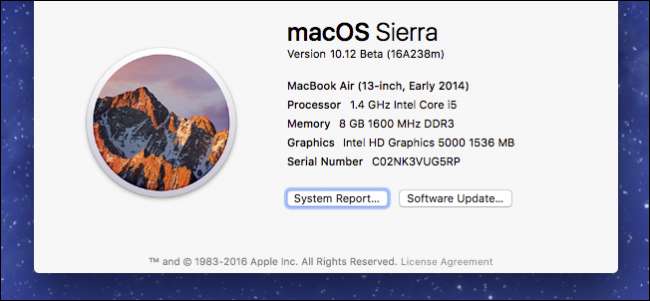
Nowa wersja systemu operacyjnego Apple dla komputerów stacjonarnych jest już dostępna, a wraz z nią mnóstwo interesujących nowych funkcji. Oto niektóre z nich, na które należy uważać.
Być może największą zmianą w OS X jest to, że nie jest to już OS X. Teraz nazywa się macOS, a ta wersja będzie się nazywać Sierra. W miarę upływu czasu ta aktualizacja wprowadza sporo nowych funkcji, ale nie jest to coś, co uważamy za rewolucyjne.
Mimo wszystko warto zaktualizować. Ponieważ wypuszczenie publicznej wersji beta na początku lipca , od jakiegoś czasu mieliśmy czas, żeby się tym bawić i spodobało nam się to, co widzieliśmy do tej pory. Flagowy system operacyjny Apple dla komputerów stacjonarnych kontynuuje długą tradycję stopniowego ulepszania lub ewolucji. Nie zmieni żadnych paradygmatów, ale w porządku, lubimy to tak, jak to się dzieje.
Więc bez zbędnych ceregieli omówmy te funkcje bardziej szczegółowo - i pokażemy, jak je skonfigurować.
Hej Siri! Gdzie byłeś?
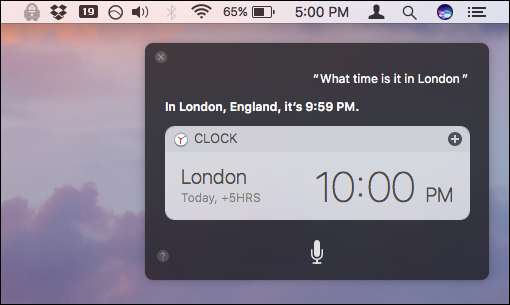
Chociaż niezłomny cyfrowy asystent pojawił się na pozostałych platformach Apple - iPhone / iPad, Watch i Apple TV - do tej pory był wyraźnie nieobecny na komputerach Mac. Siri będzie teraz częścią macOS i już najwyższy czas.
ZWIĄZANE Z: 26 Właściwie przydatne rzeczy, które można zrobić z Siri
Jeśli spodziewasz się ten sam stary taki sam stary od Siri jest to jednak ocena, która może wymagać zmiany narzędzi. Siri nie będzie tak prosta na macOS, jak na iOS i innych platformach. Siri będzie miała znacznie więcej zadań do wykonania niż po prostu sprawdzanie pogody lub tworzenie przypomnień. W końcu macOS jest znacznie bardziej złożoną i wielogłową bestią niż jej mobilne i telewizyjne odpowiedniki.
ZWIĄZANE Z: Jak skonfigurować, używać i wyłączać Siri w macOS Sierra
Jeśli Siri działa zgodnie z przeznaczeniem, będzie musiał znaleźć pliki i przeanalizować bardziej złożone polecenia niż „Wyślij SMS-a do mamy” lub „Przypomnij mi o odebraniu pralni chemicznej”. Niektóre z rzeczy, o które możesz poprosić Siri, obejmują zwykłe prośby o prognozę pogody i filmy w pobliżu, a także polecenia bardziej skoncentrowane na plikach, takie jak:
- Pokaż pliki edytowane 15 lipca
- Pokaż pliki tekstowe zmodyfikowane 15 lipca
- Pokaż notatki, które utworzyłem wczoraj
- Pokaż mi przypomnienia o moim ZRÓB TO !! lista
- Pokaż zdjęcia zrobione między 13 a 18 lipca
- Pokaż mi każdy dokument z tagiem How-to Geek
To, czy dodanie Siri do macOS sprawi, że ludzie będą rozmawiać ze swoimi komputerami, okaże się, ale dla tych z nas, którzy często używają Siri na swoich iPhone'ach i innych urządzeniach Apple, jest to mile widziany dodatek, który jest spóźniona. Oto jak skonfigurować, używać i wyłączać Siri w Sierra.
Kopiuj i wklej między macOS i iOS
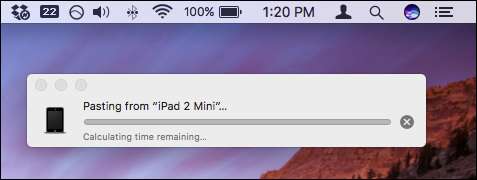
ZWIĄZANE Z: Jak sprawić, by komputery Mac i urządzenia iOS bezproblemowo współpracowały z ciągłością
Ciągłość jest już niezbędnym zestawem funkcji , umożliwiając każdemu posiadaczowi Maca i iPhone'a lub iPada bezproblemowe współdzielenie zadań między nimi. Na przykład możesz odbierać połączenia lub SMS-y na komputerze Mac, rozpocząć wysyłanie wiadomości e-mail na komputerze Mac i zakończyć na iPhonie lub, jeśli czytasz stronę internetową na jednym urządzeniu, przenieść ją na inne, dokładnie tam, gdzie zostawiłeś poza. I działa dokładnie tak, jak zamierzano.
Próbując jeszcze bardziej to udoskonalić, Apple dodaje teraz uniwersalny schowek, co oznacza, że jeśli skopiujesz blok tekstu na komputerze Mac, możesz wkleić na swoim iPhonie i odwrotnie, co jest bardzo potrzebnym udoskonaleniem, które cieszymy się, że to widzimy.
Apple Pay pojawia się w Safari
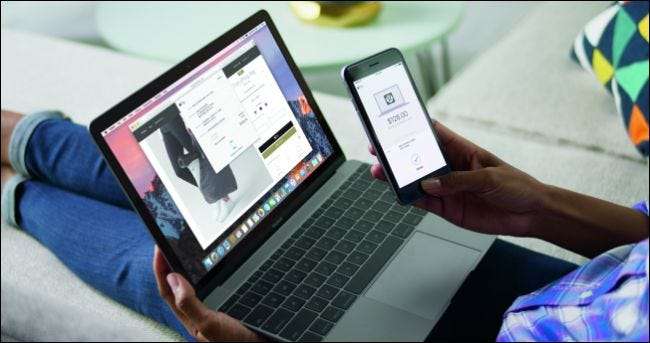
ZWIĄZANE Z: Jak robić zakupy z Apple Pay w systemie macOS Sierra
Kolejnym pozornie małym, ale znaczącym dodatkiem do macOS będzie możliwość korzystania z Apple Pay bezpośrednio z komputera.
Jeśli używasz Safari i znajdujesz się w witrynie obsługującej Apple Pay, możesz po prostu zapłacić za pomocą iPhone'a lub zegarka. Porozmawiaj o wygodach: nie będziesz już musiał podawać swoich danych do płatności, po prostu podnieś swój iPhone i użyj Touch ID lub dotknij swojego zegarka. Powinien być dość prosty w użyciu, ale jeśli napotkasz jakiekolwiek problemy, nasz przewodnik po Apple Pay w Sierra pokaże ci drogę.
Odblokuj swój komputer Mac bez użycia rąk

ZWIĄZANE Z: Jak odblokować komputer Mac za pomocą zegarka Apple Watch
Mówiąc o Touch ID, chociaż wydaje się, że na razie będziemy musieli obejść się bez niego na naszych komputerach Mac, ale możesz teraz odblokować komputer Mac bez wprowadzania hasła, o ile masz włączony zegarek.
macOS Sierra wprowadza automatyczne odblokowywanie bez użycia rąk. Wymaga systemu watchOS 3 i zapewnia świetną oszczędność czasu - nie wspominając o fajnym rozwiązaniu. Oto jak to skonfigurować .
Pulpit i dokumenty Przenieś do iCloud
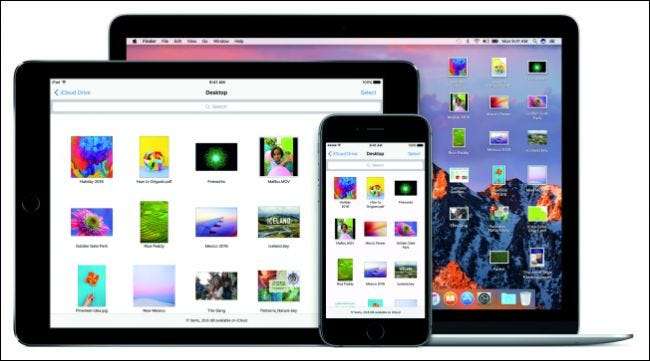
Chociaż możesz po prostu przenieś folder Dokumenty do magazynu w chmurze , takich jak Dropbox czy OneDrive, nie działa płynnie z Maca na Maca. Nadal musisz zmienić lokalizację folderu Dokumenty na wszystkich pozostałych komputerach Mac.
Następnie jest Twój pulpit, który różni się od Maca do Maca i nie działa zbyt dobrze w przeciętnym rozwiązaniu chmurowym.
Rozwiązaniem Apple jest po prostu przeniesienie tego wszystkiego do iCloud, co jest idealne (pod warunkiem, że masz wystarczającą ilość miejsca w iCloud). Teraz Twój pulpit będzie taki sam na wszystkich komputerach Mac, podobnie jak folder dokumentów.
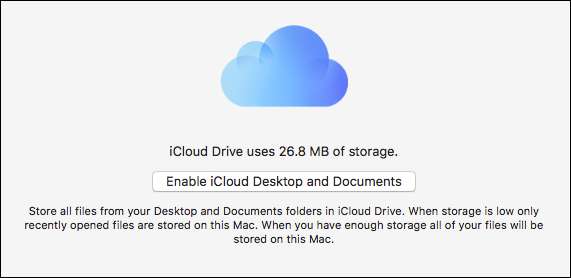
Zaletą tej nowej funkcji jest to, że będziesz mieć dostęp do wszystkich swoich plików na dowolnym komputerze za pomocą iCloud.com, a także z urządzeń z systemem iOS, w systemie Windows za pomocą aplikacji iCloud i wszystkich komputerów Mac podłączonych do iCloud konto (pod warunkiem, że korzystają z systemu macOS Sierra).
Po prostu przejdź do menu Apple w lewym górnym rogu ekranu, a następnie przejdź do About This Mac, kliknij kartę Storage i kliknij Manage. Przejdź do „iCloud Drive” na lewym pasku bocznym, aby włączyć tę funkcję.
Ta funkcja z pewnością usprawni udostępnianie dokumentów i pulpitu, ponieważ wszelkie zmiany wprowadzone na jednym komputerze Mac zostaną automatycznie przeniesione na inne komputery Mac. Po prostu upewnij się, że uaktualnisz swój iCloud, ponieważ standardowe 5 GB prawdopodobnie nie wystarczy, jeśli przechowujesz dużo plików w tych dwóch obszarach.
Zoptymalizowana pamięć masowa zwalnia miejsce na dysku twardym

Ideą Optimized Storage jest oszczędność miejsca i unikanie ostrzeżeń o małej ilości miejsca. Zoptymalizowana pamięć przeniesie zbiór plików, których już nie używasz, do iCloud i usunie inne, usuwając bardzo potrzebną pamięć lokalną.
ZWIĄZANE Z: Jak automatycznie zwolnić miejsce na dysku w systemie macOS Sierra
Jakie pliki? Mogą to być stare zrzuty ekranu, zdjęcia w pełnej rozdzielczości, stare dokumenty, nieużywane czcionki i wiele więcej.
Zoptymalizowane miejsce na dane automatycznie usunie również pliki, których już nie używasz, takie jak pliki pamięci podręcznej, dzienniki zdarzeń i wszystko, co znajduje się w koszu przez ponad 30 dni.
W przeciwieństwie do wcześniej wspomnianych folderów na komputery i dokumenty, najwyraźniej nie musisz kupować większej ilości miejsca w iCloud, ponieważ nie będzie to wliczane do przydziału, co powinno sprawić, że ta funkcja będzie naprawdę oczywista. Oto, jak działa każda z tych funkcji i jak je skonfigurować.
Wiadomości otrzymują przegląd
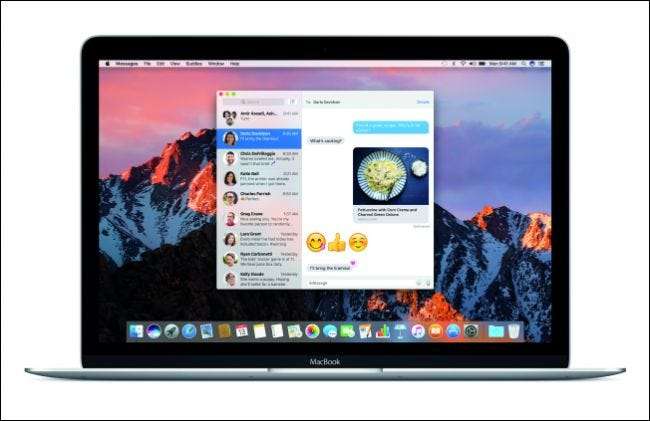
Wiadomości otrzymały ogromny przegląd w iOS iw mniejszym stopniu w systemie macOS. Jest to jednak zmiana na tyle godna uwagi, że zasługuje na wzmiankę. Apple wprowadził funkcję Wiadomości po funkcji na swoim wydarzeniu WWDC i chociaż wiele z nich wydawało się być może odrobinę przesadą, pojawiło się jednak kilka fajnych, nowych rzeczy wartych uwagi.
Jak powiedzieliśmy, nie będzie to miało większego znaczenia jako kuzyn iOS , ale nadal będzie musiała być kompatybilna z tym, co zostanie na nią rzucone. Na przykład w iOS możesz sprawić, że wiadomości będą wyglądać tak, jakby powiększały się, aby zasymulować głośność, lub możesz wysłać wiadomość, która jest zasłonięta, dopóki jej nie wyczyścisz, aby odsłonić jej zawartość. Będziesz mógł odbierać te wiadomości w systemie macOS, ale nie będziesz mógł ich wysyłać.
ZWIĄZANE Z: Najlepsze nowe funkcje w iOS 10 (i jak z nich korzystać)
Jedną z rzeczy, które będziesz mógł wysłać, są emoji o dużych rozmiarach, które są trzy razy większe niż emoji pojawiające się obok tekstu, chociaż wydaje się, że jesteś ograniczony tylko do trzech emoji, zanim powróci do normalnego rozmiaru. Możesz też wysyłać je tylko jako samodzielne emoji. Emotikony wysłane obok tekstu będą miały normalny rozmiar.
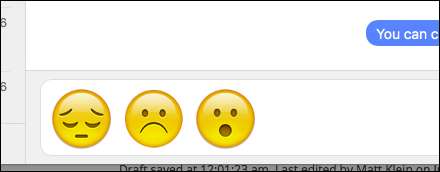
Kolejną przydatną funkcją, która pojawi się w Wiadomościach systemu MacOS, są Tapbacks. Krótko mówiąc, Tapbacks umożliwia wysyłanie szybkich odpowiedzi na wiadomości bez konieczności wpisywania rzeczywistej odpowiedzi. Pomyśl o nich jako o odpowiedniku polubień na Facebooku w Wiadomościach. Wystarczy kliknąć wiadomość prawym przyciskiem myszy, aby nadać jej serce, kciuk w górę lub kciuk w dół.

Wreszcie, Wiadomości obsługują również linki bogate, co oznacza, że gdy ktoś wyśle Ci adres URL, nie będzie on wyświetlany jako zwykły link tekstowy, ale jako obraz z tytułem artykułu.
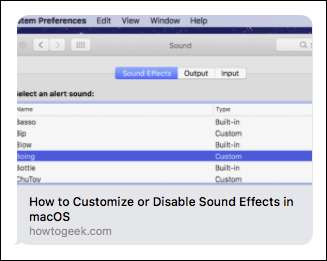
Chociaż Wiadomości dla macOS nie będą tak bogate w funkcje (lub rozdęte, w zależności od twoich odczuć) jak wersja na iOS, będzie miało wystarczająco dużo dobrych rzeczy, aby uczynić je godną aktualizacją.
Filmy typu „obraz w obrazie”
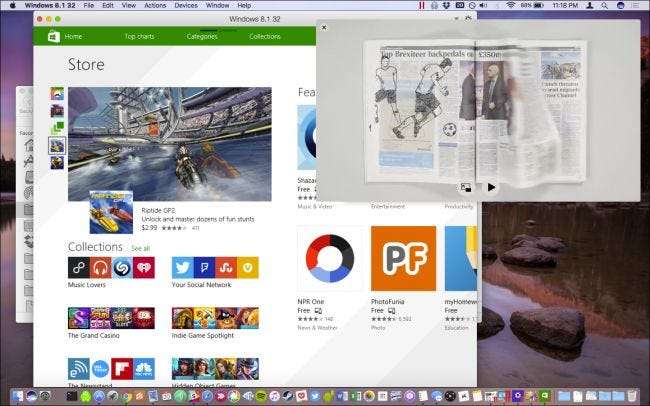
To prosty dodatek, który będzie wymagał oglądania filmów za pomocą odtwarzacza wideo Safari HTML5, ale mimo to jest całkiem niezły.
ZWIĄZANE Z: Jak oglądać wideo w obrazie w strukturze na macOS Sierra
Funkcję obrazu w obrazie można już znaleźć na iPadach od wersji iOS 9. Na komputerach Mac tak nie jest całkiem jako przydatne, ale nadal przyzwoicie przydatne, zwłaszcza jeśli oglądasz ważny mecz i próbujesz wykonać jakąś pracę. Filmy można przypiąć do dowolnego rogu ekranu i przeskalować od około 1/16 do 1/4 ekranu.
Witryny takie jak YouTube nadal będą musiały zintegrować tę funkcję, chociaż ESPN i Vimeo już ją mają. Sprawdź nasz przewodnik aby uzyskać więcej informacji o tym, jak z niego korzystać.
Twórz wspomnienia ze swoich zdjęć

Aplikacja Zdjęcia zyskuje coraz więcej i bardziej jak Zdjęcia Google z każdą kolejną iteracją. W najnowszej aktualizacji duża nowa funkcja nosi nazwę Wspomnienia i działa poprzez grupowanie obrazów, które pasują do określonych kryteriów, takich jak ludzie, podróże, miejsce i nie tylko.
Aplikacja Zdjęcia zapewni również nowe, ulepszone rozpoznawanie twarzy, umożliwiając znajdowanie większej liczby zdjęć osób, na których Ci zależy, a także nowe funkcje wyszukiwania, które w bardziej inteligentny sposób wyszukują zdjęcia według obiektów lub scen. Wreszcie, Zdjęcia dodają mapowanie do swojego zestawu sztuczek, co oznacza, że możesz teraz przeglądać zdjęcia według lokalizacji, pod warunkiem, że zostały oznaczone geotagami w momencie ich zrobienia.
Użytkownicy komputerów Mac mogą oczywiście polubić tę nową wersję, zwłaszcza dzięki dodaniu funkcji takich jak Siri, iCloud Desktop and Documents, zoptymalizowana pamięć masowa i inne funkcje oszczędzające czas, takie jak automatyczne odblokowywanie i Apple Pay. Możesz teraz bezpłatnie pobrać macOS Sierra w Mac App Store.







